- Google Chrome ir ļoti populārs tīmekļa pārlūks, taču tas joprojām cieš no gadījuma rakstura problēmām.
- Viens šāds piemērs ir gadījums, kad tas netiek pareizi izslēgts, kā mēs to apspriedīsim tālāk sniegtajā ceļvedī.
- Lai uzzinātu vairāk par izplatītākajām pārlūkprogrammas problēmām, apmeklējiet mūsu vietni Pārlūkprogrammas kļūdu lapa.
- Ja vēlaties uzzināt vairāk par Google Chrome, mums ir specializēta Google Chrome lapa piepildīta ar noderīgu informāciju.
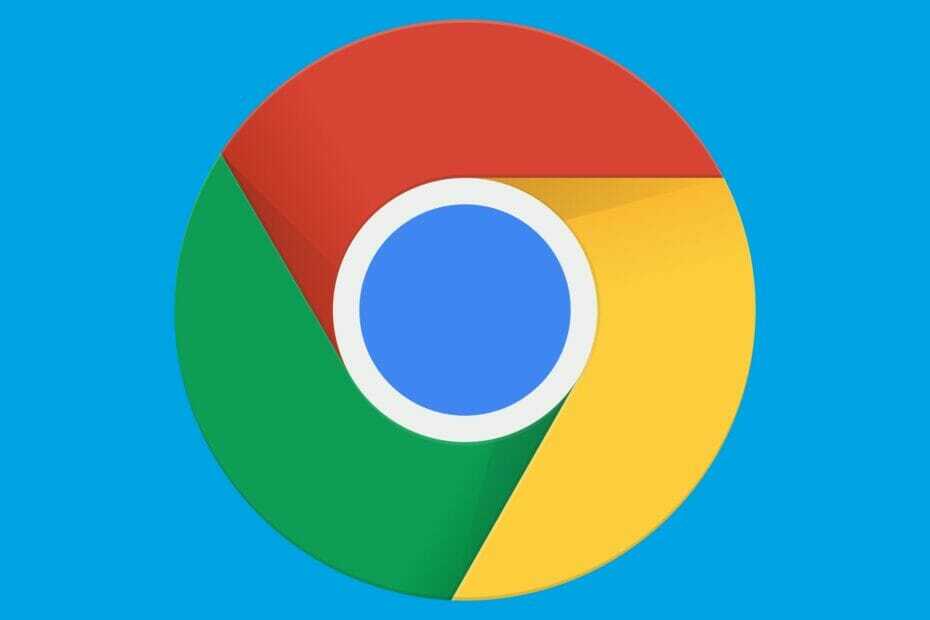
- Viegla migrācija: izmantojiet Opera palīgu, lai pārsūtītu izejošos datus, piemēram, grāmatzīmes, paroles utt.
- Optimizējiet resursu izmantošanu: jūsu RAM atmiņa tiek izmantota efektīvāk nekā Chrome
- Uzlabota privātums: integrēts bezmaksas un neierobežots VPN
- Bez reklāmām: iebūvētais reklāmu bloķētājs paātrina lapu ielādi un pasargā no datu ieguves
- Lejupielādējiet Opera
Daži lietotāji ir izlikuši rakstu par a Chrome netika pareizi izslēgts kļūdas ziņojums Google forumos. Šie lietotāji ir paziņojuši, ka kļūdas ziņojums tiek parādīts, palaižot to Chrome pārlūkprogrammas. Kļūdas paziņojums ietver a Atjaunot poga, kas atjauno iepriekš atvērtās lapu cilnes.
Vai pārlūks Chrome turpina avarēt un, restartējot, informē, ka tas nav pareizi izslēgts? Sāciet ar Google Chrome atiestatīšanu uz noklusējuma vērtībām. Tam vajadzētu noņemt iespējamos negodīgos paplašinājumus un novērst problēmu. Ja problēma joprojām pastāv, rediģējiet mapes Noklusējums nosaukumu un konfigurācijas failu Preferences mapē AppData.
Lai iegūtu sīkāku informāciju, turpiniet lasīt tālāk.
Kā panākt, lai Google Chrome tiktu pareizi izslēgts?
- Izmēģiniet citu pārlūku, lai izvairītos no avārijām
- Atiestatiet Google Chrome
- Rediģējiet noklusējuma mapes nosaukumu
- Rediģējiet preferenču failu
- Atspējojiet opciju Turpināt darboties fona lietotnēs
1. Izmēģiniet citu pārlūku, lai izvairītos no avārijām
Google Chrome mēdz reizēm rīkoties nepareizi, un dažiem lietotājiem tas, iespējams, apnīk. Īpaši mūsdienās ir pieejams daudz alternatīvu okeāns, un, ja jūs neesat īpaši saistīts ar pārlūku Chrome, migrēšana uz citu pārlūku šķiet lieliska ideja.
Mūsu ieteikums ir pārlūkprogramma, kas dodoties uz pārlūkprogrammu, ir pārlūkprogramma Opera, kurai ir acīmredzamas līdzības ar pārlūku Chrome, bet kas piedāvā daudz vairāk.
Tagad jūs varētu jautāt, kas Opera ir tik īpašs? Izstrādātāji, kas to izveidoja, pamatojoties uz Chromium projekta arhitektūru, koncentrējās uz to privātumu un drošību.
Palaidiet sistēmas skenēšanu, lai atklātu iespējamās kļūdas

Lejupielādējiet Restoro
Datora labošanas rīks

Klikšķis Sāciet skenēšanu lai atrastu Windows problēmas.

Klikšķis Labot visu lai novērstu problēmas ar patentēto tehnoloģiju.
Palaidiet datora skenēšanu ar Restoro Repair Tool, lai atrastu kļūdas, kas izraisa drošības problēmas un palēninājumus. Pēc skenēšanas pabeigšanas labošanas process bojātos failus aizstās ar svaigiem Windows failiem un komponentiem.
Eiropa komisija ir atzinusi pārlūkprogrammu par to, kā tā rīkojas ar uzmācīgām vietnēm, lietotāju izsekošanu un profilēšanu.
Tādas funkcijas kā iebūvēts vīrusu skeneris, 2048 bitu RSA šifrēšanas atslēga un HTTPS novirzīšana nodrošinās jūsu drošību. Citi, piemēram, uzlabota privātā pārlūkošana vai iebūvētais VPN padarīs jūs anonīmu un sliecas uz jūsu privātumu.

Opera
Pārlūkojiet internetu, neuztraucoties par kļūdām un problēmām ar vienu no stabilākajām tīmekļa pārlūkprogrammām tirgū.
Apmeklējiet vietni
2. Atiestatiet Google Chrome
- Noklikšķiniet uz Pielāgot un kontrolēt Google Chrome pogu.
- Klikšķis Iestatījumi lai atvērtu tieši zemāk redzamo lapas cilni.
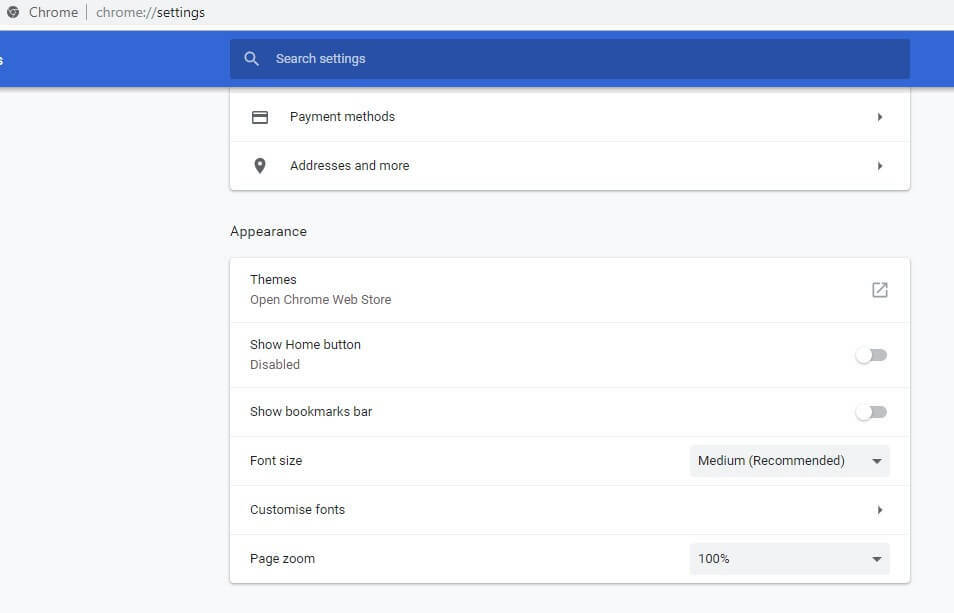
- Ritiniet uz leju šajā cilnē un noklikšķiniet uz Papildu pogu.
- Pēc tam ritiniet uz leju līdz un noklikšķiniet uz Atjaunojiet sākotnējos noklusējuma iestatījumus opcija.
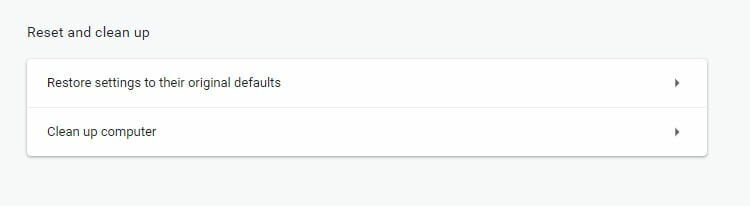
- Klikšķis Atiestatīt iestatījumus, lai apstiprinātu.
3. Rediģēt Noklusējuma mape nosaukums
- Atveriet Failu pārlūks ar Windows taustiņu + karsto taustiņu E.
- Atlasiet Slēptās lietas izvēles rūtiņa cilnē Skats, kas parādīta tieši zemāk.
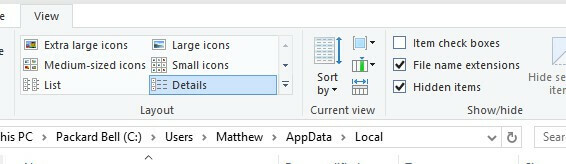
- Pēc tam pārlūkojiet šo mapes ceļu: C:> Lietotāji> (lietotāja konts)> AppData> Vietējais> Google> Chrome> Lietotāja dati.
- Ar peles labo pogu noklikšķiniet uz apakšmapes Default un atlasiet Pārdēvēt.
- Ievadiet ‘default_old’ kā jauno mapes nosaukumu un nospiediet Return taustiņu.
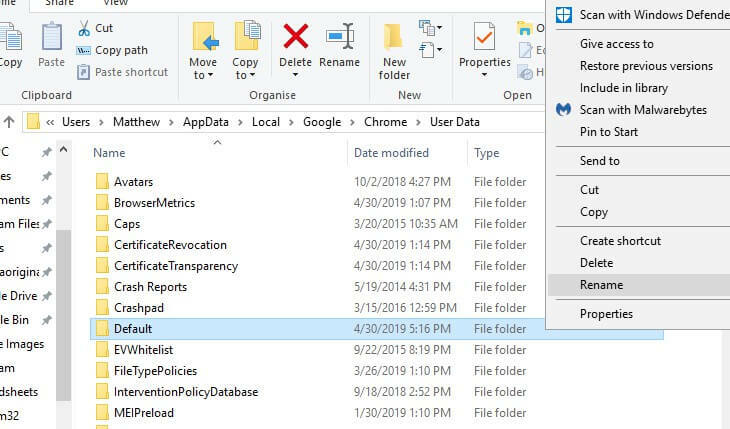
- Pēc tam atveriet pārlūku Google Chrome.
Ja pārlūka Chrome atiestatīšana neizlabo problēmu kļūda, mēģiniet nomainīt apakšmapes Noklusējuma nosaukumu uz kaut ko citu. Lietotāji ir teikuši, ka, rediģējot mapes Noklusējums nosaukumu, ir novērsuši kļūdu, ka pārlūks Chrome netika pareizi izslēgts.
4. Rediģējiet preferenču failu
- Atveriet File Explorer logu.
- Pēc tam atveriet šo mapes ceļu programmā File Explorer:
- C:> Lietotāji> (lietotāja konts)> AppData> Vietējie> Google> Chrome> Lietotāja dati> Noklusējums.
- Ar peles labo pogu noklikšķiniet uz Preferences un atlasiet Atvērt ar lai atvērtu logu momentuzņēmumā tieši zemāk.
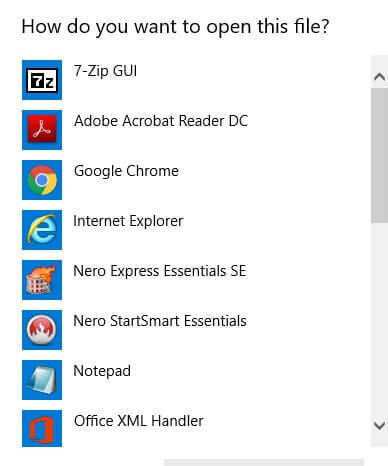
- Atlasiet Notepad un noklikšķiniet labi.
- Klikšķis Rediģēt > Atrodiet lai atvērtu meklēšanas utilītu.
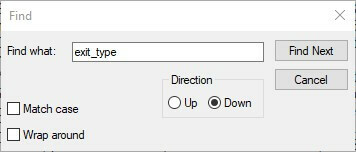
- Pēc tam meklēšanas lodziņā ievadiet “exit_type” un noklikšķiniet uz labi pogu. Tas teksta dokumentā izceļ exit_type, kā parādīts zemāk.
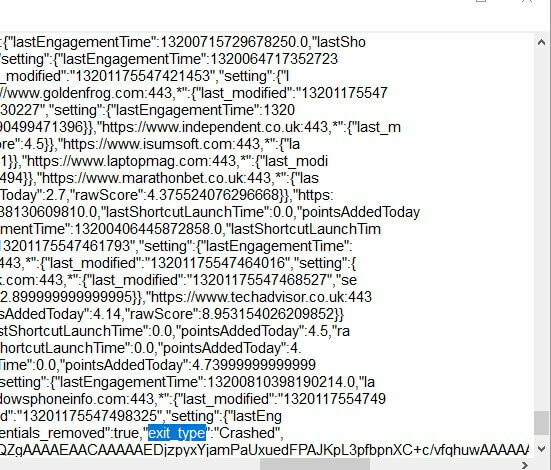
- Pēc tam izdzēsiet ‘Crashed’ un aizstājiet to ar ‘normal’, kā parādīts tieši zemāk.
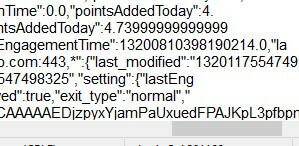
- Klikšķis Fails > Saglabāt lai saglabātu izmaiņas.
- Aizveriet Notepad teksta redaktors.
- Pēc tam restartējiet Windows un palaidiet pārlūku Chrome.
Faila Preferences rediģēšana ir vēl viena izšķirtspēja, ko daži lietotāji ir apstiprinājuši, ka kļūdas dēļ pārlūks Chrome netika pareizi izslēgts. Šie lietotāji šajā failā rediģēja exit_type.
5. Atcelt atlasi Kad Google Chrome ir aizvērts, turpiniet palaist fona lietotnes
- Lai to izdarītu, ievadiet hroms: // iestatījumi pārlūka cilnes joslā; un nospiediet Atgriezties taustiņu.
- Pēc tam ievadiet Kad Google Chrome ir aizvērts, turpiniet palaist fona lietotnes cilnes Iestatījumi meklēšanas lodziņā.
- Pārslēgt Turpiniet darbināt fona lietotnes, kad pārlūks Google Chrome ir slēgta opcija izslēgta, ja tā ir ieslēgta.
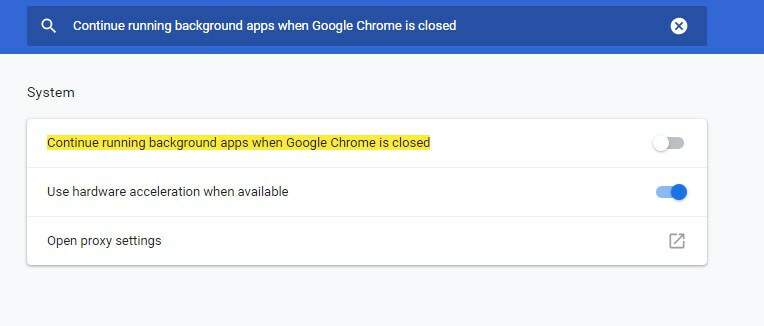
- Aizveriet un atkārtoti atveriet pārlūku Google Chrome.
Lietotāji arī ir teikuši, ka ir novērsuši kļūdas novēršanu, jo pārlūks Chrome netika pareizi izslēgts Turpiniet darbināt fona lietotnes, kad pārlūks Google Chrome ir slēgta iespēja.
Iepriekš minētās izšķirtspējas ir noteikušas, ka pārlūks Chrome netika pareizi izslēgts. Tātad pastāv liela iespēja, ka vismaz viena no šīm rezolūcijām problēmu novērsīs lielākajai daļai lietotāju.
 Vai jums joprojām ir problēmas?Labojiet tos ar šo rīku:
Vai jums joprojām ir problēmas?Labojiet tos ar šo rīku:
- Lejupielādējiet šo datora labošanas rīku novērtēts kā lielisks vietnē TrustPilot.com (lejupielāde sākas šajā lapā).
- Klikšķis Sāciet skenēšanu lai atrastu Windows problēmas, kas varētu izraisīt problēmas ar datoru.
- Klikšķis Labot visu lai novērstu problēmas ar patentēto tehnoloģiju (Ekskluzīva atlaide mūsu lasītājiem).
Restoro ir lejupielādējis 0 lasītāji šomēnes.



